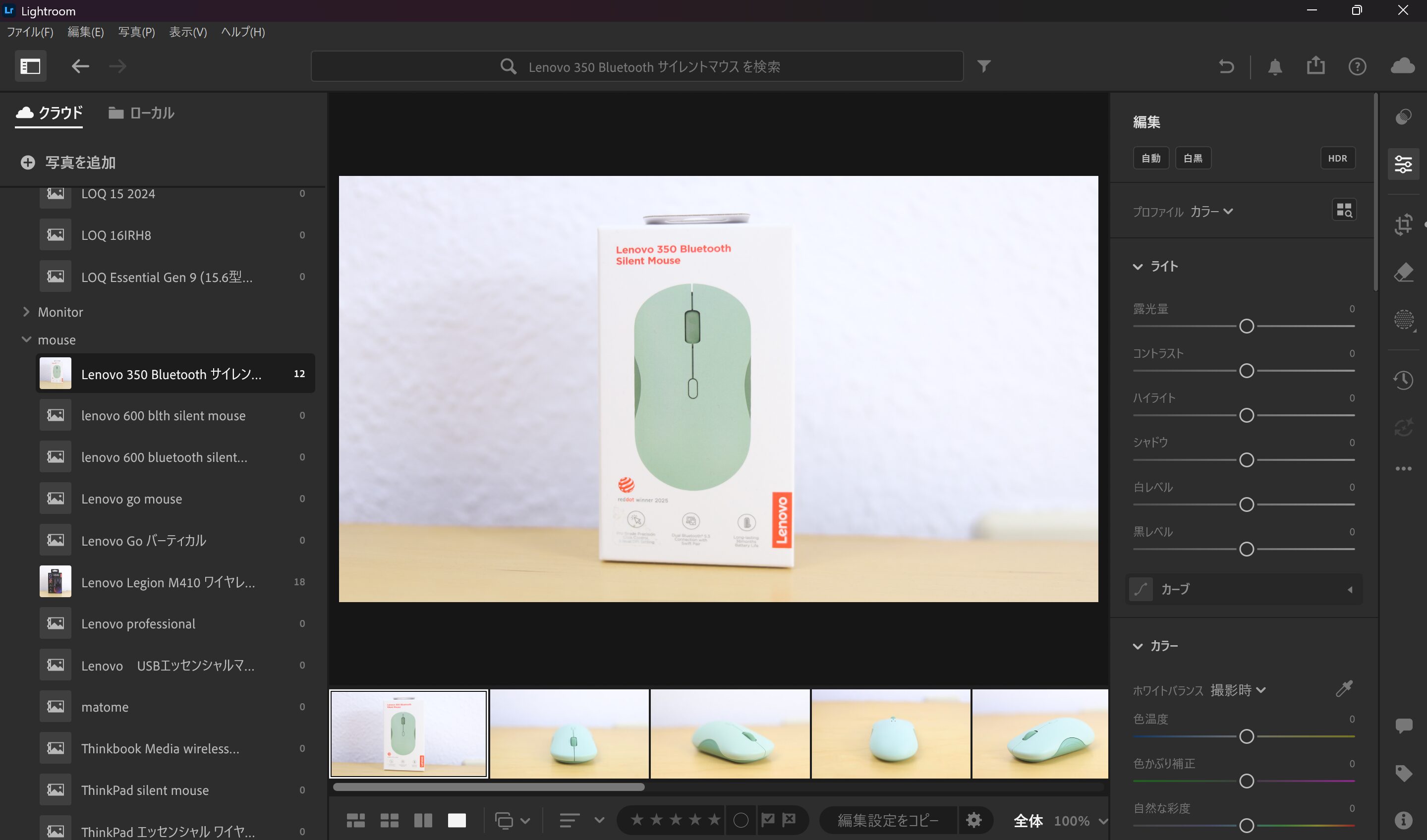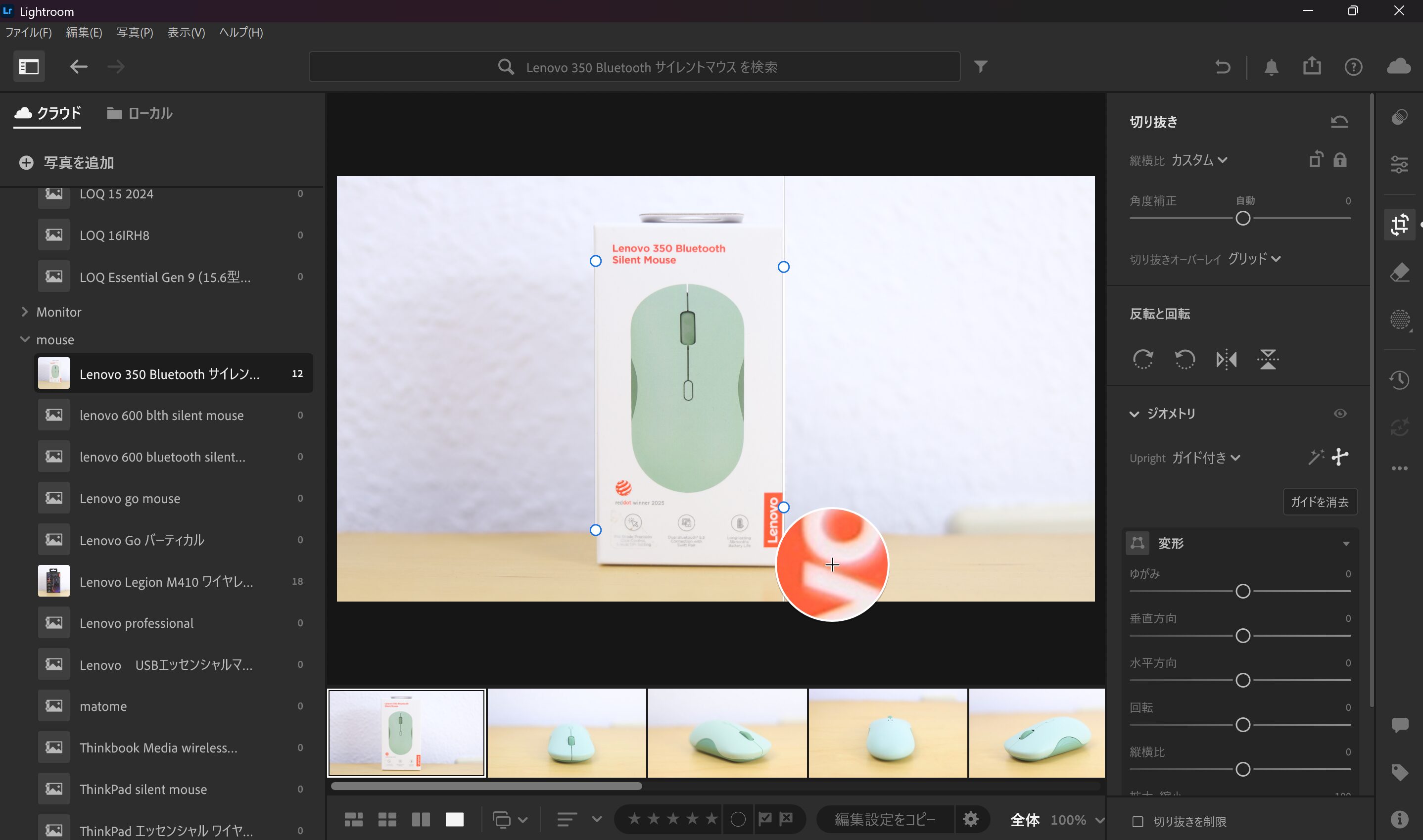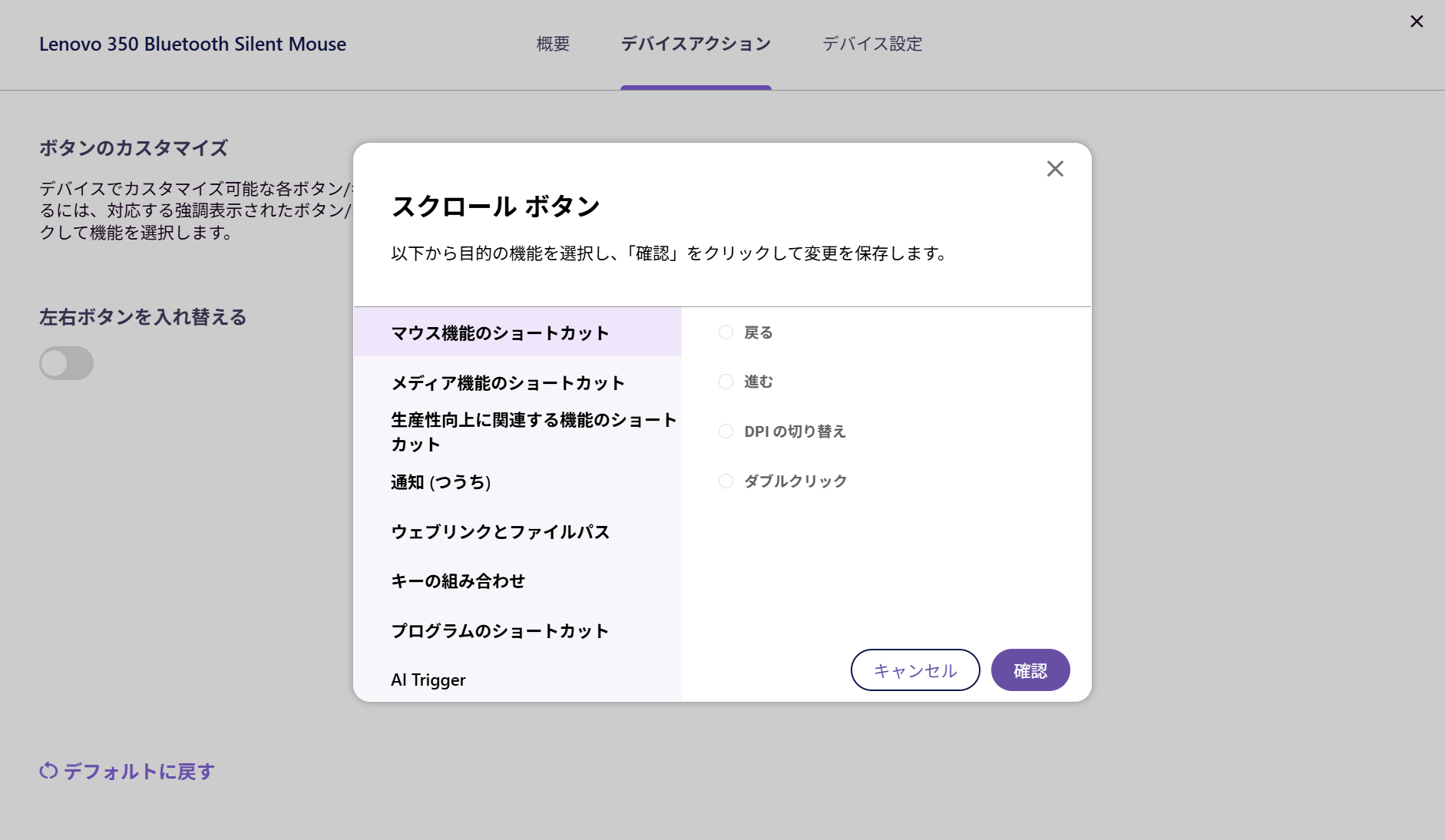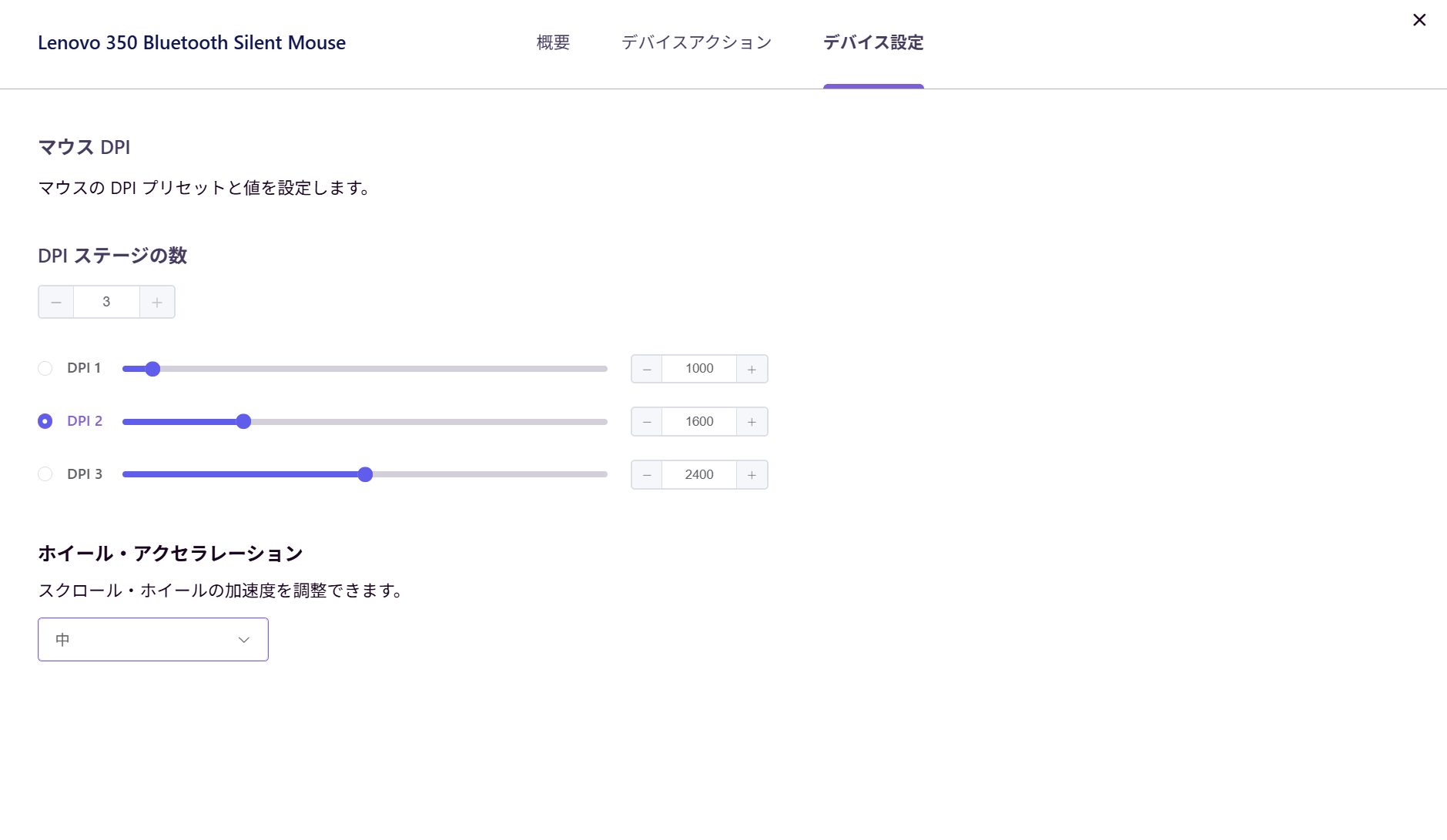先日Lenovo 350 Bluetooth サイレントマウスを購入したので、レビューをしました。
本機はポップなカラーを含め4種類からカラーが選べ、左右どちらの手でも使いやすい設計になっています。サイドボタンがない標準的なマウスですが、ショートカットキーやプログラムなどをボタンに登録して生産性を上げることもできます。
・年末大特価セールおすすめタブレット ・Lenovo Yogaセール情報→期間限定価格で販売中!
・週末セール(土日開催)
・新着セール情報
Contents
Lenovo 350 Bluetooth サイレントマウスの概要とおすすめユーザー
| ボタン | 4ボタン(左・右・ホイール・DPI) |
|---|---|
| 接続 | Bluetooth 最大2台同時接続 |
| センサー | 赤外線LED(IR LEDオプティカルセンサー) |
| 重さ | 59g |
| DPI | 3段階設定可能(800~4000 DPI) |
| バッテリー | 単三電池(最長3年) |
| 付属 | 保証書、電池 |
| 保証 | 1年間 |
| 寸法(横・長さ・高さ) | 61.8 × 114.7 × 36.8mm |
| 価格 | 1,980円 |
センサーは赤外線LEDで、一般的な赤色LEDの光学式センサーに比べ精度や省電力性が高いです。また、最大2台に同時接続できるので、PCやタブレットを複数使う人にも使いやすいです。
DPIはLenovo Accessories and Display Managerで設定すると800~4000と一般的な作業には十分な範囲で、静音クリックが非常に静かでほぼ無音と言っていいくらいですが、しっかりとしたクリック感触はあるのでミスクリックなどはしないと思います。
両利き対応マウスで、左利き用に左右クリックの入れ替えも可能なので、今まで無理して中指で左クリックをしてた左利きにも使いやすい設計です。
最も驚いたのは、単3電池で最長3年のバッテリー駆動時間とのことです。3年ってすごいですね。先日レビューをしたYoga Bluetoothサイレントマウスも同じ3年間でしたが、赤外線LEDセンサーは消費電力がすごく小さいですね。
また、本機には4つのカラーがあり、好きな色を選べるのもメリットです。
おすすめユーザーはこちらです。
・クリック音がない静音マウスを探している人
・シンプルなマウスが好きな人
・自分色のマウスが欲しい人
4色から選べる
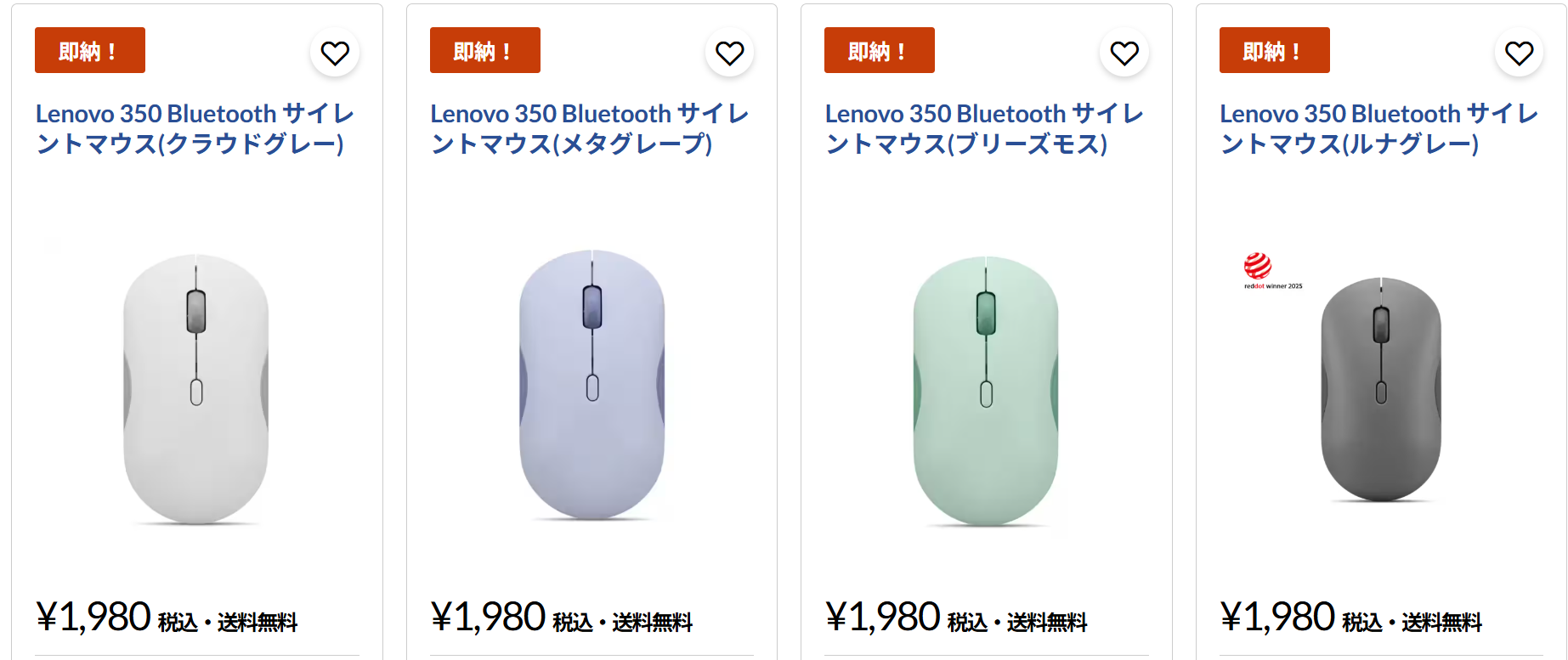
筆者が購入したのはブリーズモス(画像右から2番目)と言うカラーで、他にもクラウドグレー、メタグレープ、そしてルナグレーがあります。
マウスってそういえばシルバーや黒が多いので、めずらしいこの4色は多くの人のニーズに合いそうですね。
外観・質感・フィット感をチェック

マウスを持った第一印象は、全体的にプラスチック感が強い、ただしホイールがラバーなので回しやすいです。
クリック音はすごく静かで、クリック感は軽めですが十分にあり、マウスパッドを使わなくても操作がしやすいです。
左右両利き用なので、どちらの手で使っても同じ使いやすさです。左利きの人は、こういった左右対称のマウスがより使いやすいと思います。

筆者はブリーズモスと言うカラーを選びました。単純に持っていない色のマウスを選んだのですが、レビュー中に妻が見て「これかわいいー」って言ってました。

寸法は61.8 × 114.7 × 36.8mmとコンパクトで標準的なマウスの形です。このタイプが好きな人は良いですが、筆者の様に山なりになった大きなマウスが好きな人は、手とマウスの間にできるギャップが気になると思います。

同じ時期にまとめ買いした3つのマウスで、左から
・Lenovo Legion M410 ワイヤレス RGB ゲーミングマウス(高さ39mm)
・Lenovo Yoga Bluetooth サイレントマウス(高さ38.5mm)
・本機Lenovo 350 Bluetooth サイレントマウス(高さ36.8mm)
になります。高さの違いはほんの数ミリですが、本機以外のマウスは人間工学に基づいた設計で、手が自然な形でマウスをホールドできるようになっています。

ボタンは左右クリック、ホイール、DPIボタンの4つになります。
ホイールとDPIボタンは好きなショートカットキーやプログラムを登録でき、左右クリックボタンの入れ替えもできます。

底面です。

内部には電池を入れる場所があります。電池一本で最大3年のバッテリー駆動時間となっています。
クリック感・使用感のチェック
一般作業での使い心地
現在、この記事を書いている時にこのマウスを使っていますが、動きはスムーズで何も不満はありません。
クリックしたときの触感は軽めですが、クリック音も静かです。また、マウスパッド無しでも軽快に動き、操作ミスもなく使えました。
画像編集
Lightroomを使って画像編集をするときに、左の写真の様に箱がまっすぐになっていないものを正面に向かせるときによく使うジオメトリで、これは細かな操作が必要なんです。
本マウスはDPIが最低800なので、カーソルが動きすぎて難しかったです。
ただし、他の作業は難なくこなせました。
機能の設定
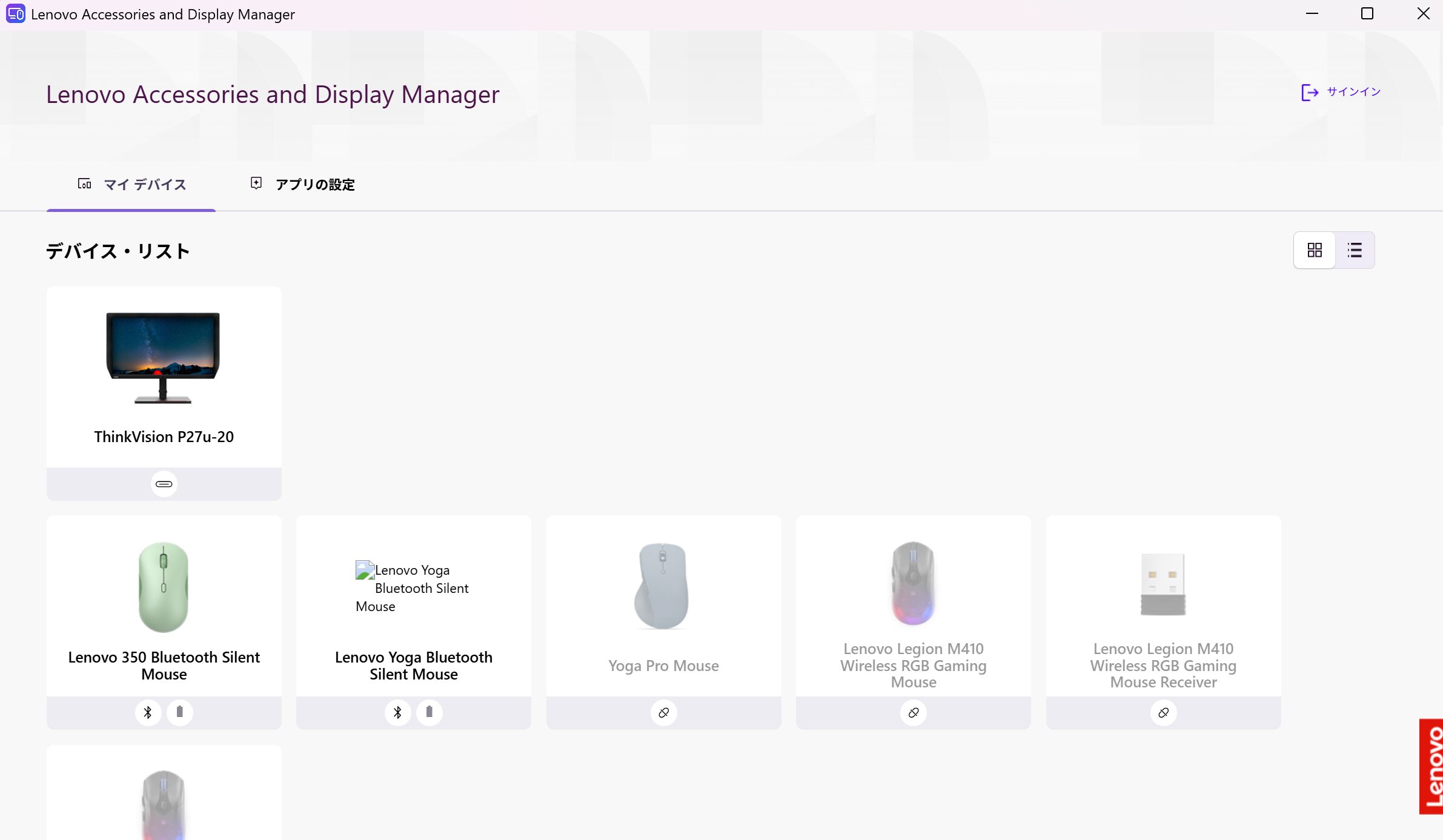
私は多くのLenovo製品を使っているので「Lenovo Accessories and Display Manager」というアプリを使用して、すべてのLenovo製品を管理しています。
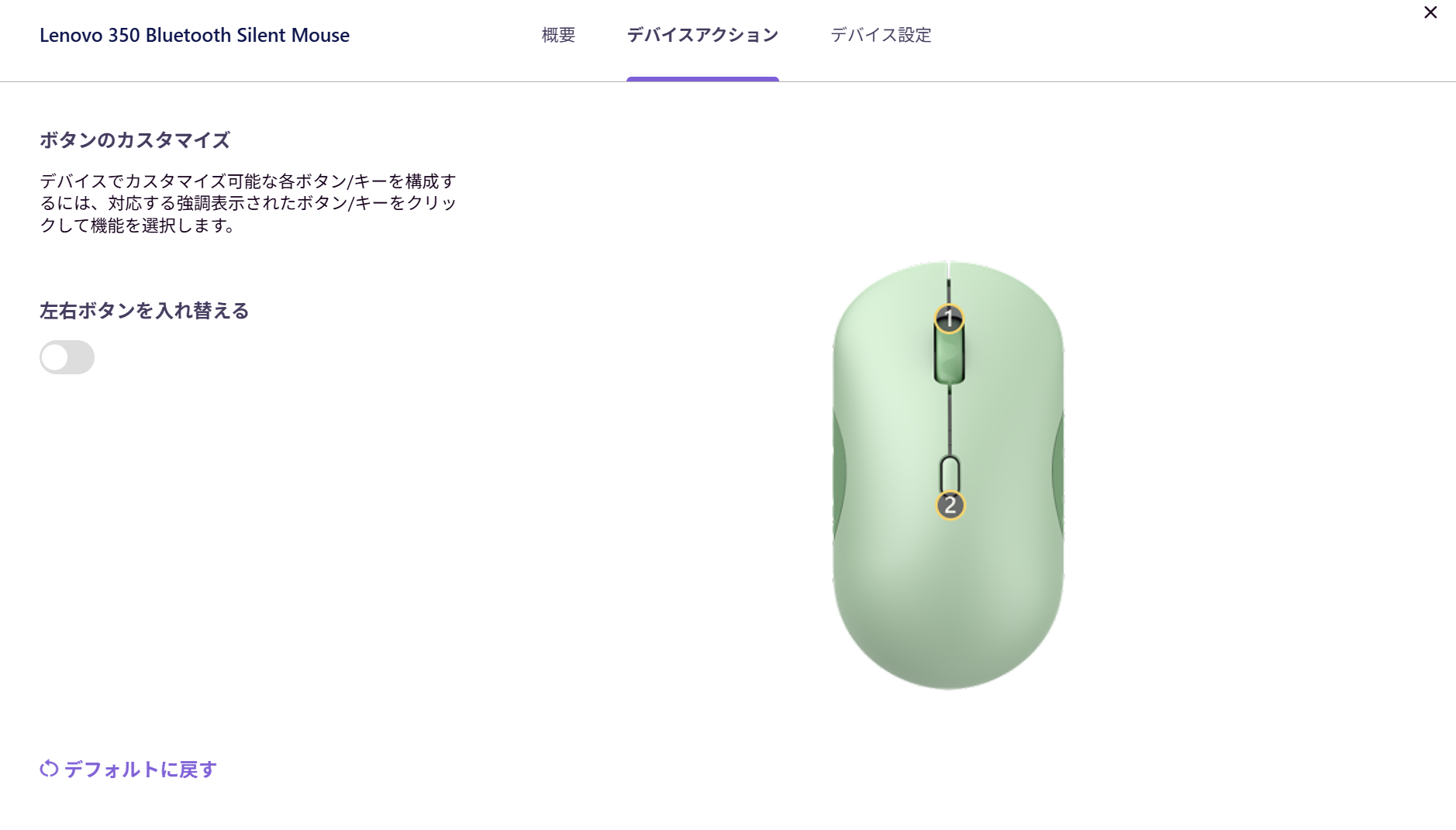
番号が付いた個所は、好きなショートカットを登録できます。
ほぼ何でも登録できるので、良く使うものを登録すると生産性もアップします。「プログラムのショートカット」にはPCに入っているアプリなど登録されており、例えばLightroomを開くなどの設定も可能です。
また、DPIも800~4000の間で設定ができます。
他のマウスとの比較
ここで今まで購入したマウスの比較レビューをしているので、あわせてどうぞ。
総評
良い点
- おしゃれ・カラーが4色ある
- 左右どちらの手にも対応
- サイドボタンはないが多機能で便利
- バッテリー駆動時間が最長3年と驚異的
マイナスポイント
- サイドボタンがないので、機能を設定しても押しにくい
執筆時現在、割引なしで1980円と低価格で、4色から選べるのも嬉しいですね。よく使うショートカットなどの設定もできるので多機能ですが、毎日何度も使うような設定が必要な人はサイドボタンがあるマウスが良いです。
本機はかわいらしいデザインのマウスで、基本的に普段使い用途に合います。
各4色あるので、それぞれの購入先を載せておきます。